Πώς να φωτίσετε ένα βίντεο στο Android με τις δύο πιο αποτελεσματικές εφαρμογές
Έχετε σκοτεινά βίντεο στο Android σας που θέλετε να φωτίσετε; Αυτός είναι ο μεγαλύτερος λόγος για τον οποίο αναζητάτε αυτήν τη λύση που εξετάζει αυτό το άρθρο. Ως χρήστης Android, ίσως γνωρίζετε ήδη την ικανότητα του τηλεφώνου σας να επεξεργαστεί το βίντεό σας. Αυτό σημαίνει ότι ίσως γνωρίζετε ήδη αν το τηλέφωνό σας έχει τη δυνατότητα να φωτίσει το βίντεό σας χρησιμοποιώντας την ενσωματωμένη ρύθμιση. Σε αυτήν τη σημείωση, θα πρέπει επίσης να γνωρίζετε πόσο υψηλή είναι η αποτελεσματικότητά του όταν πρόκειται για αυτήν την εργασία επεξεργασίας. Δυστυχώς, δεν έχουν όλα τα τηλέφωνα Android την ίδια απόδοση. Και αν το τηλέφωνό σας είναι ένα από αυτά, τότε θα πρέπει να δείτε τις πιο αποτελεσματικές εφαρμογές με ενεργοποιημένες τις διαδικασίες τους πώς να φωτίσετε το βίντεο σε ένα τηλέφωνο Android. Έτσι, χωρίς περαιτέρω καθυστέρηση, ας ξεκινήσουμε κοιτάζοντας το παρακάτω περιεχόμενο.
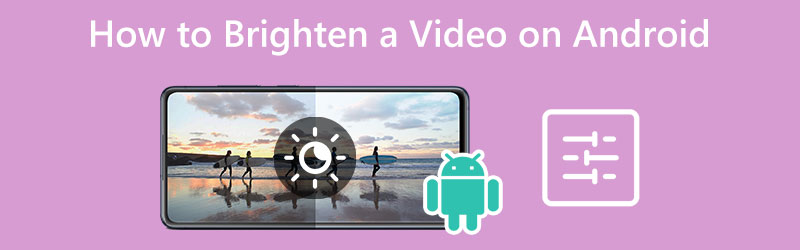
ΠΕΡΙΕΧΟΜΕΝΟ ΣΕΛΙΔΑΣ
Μέρος 1. Πώς να φωτίσετε τα σκοτεινά βίντεο στο Android χρησιμοποιώντας δύο πιο αποτελεσματικές εφαρμογές
1. Μια έγχρωμη ιστορία
Η πρώτη στη λίστα μας είναι αυτή η εφαρμογή A Color Story. Είναι ένα εργαλείο που σας επιτρέπει να κάνετε πιο φωτεινά τα βίντεό σας και μπορεί να είναι πρόγραμμα επεξεργασίας φωτογραφιών. Επιπλέον, έχει μια ευκολονόητη διεπαφή που μπορεί να απολαύσει κάθε αρχάριος, καθώς θα καταλαβαίνει πάντα. Λοιπόν, πώς να φωτίσετε ένα βίντεο στο Android με αυτήν την εφαρμογή; Λοιπόν, συνοδεύεται από πολλά εργαλεία για φωτεινότητα, αντίθεση, καμπύλες, κορεσμό κ.λπ., που θα σας βοηθήσουν να επιτύχετε τους στόχους σας για το βίντεό σας. Επιπλέον, αυτή η εφαρμογή σάς παρέχει διαφορετικά εφέ, μεταβάσεις και φίλτρα που μπορείτε να χρησιμοποιήσετε για να εφαρμόσετε στα κλιπ σας. Από την άλλη πλευρά, εδώ είναι τα βήματα που μπορείτε να εκτελέσετε για να κάνετε πιο φωτεινό το βίντεό σας χρησιμοποιώντας αυτήν την εφαρμογή.
Βήμα 1. Εγκαταστήστε την εφαρμογή στο Android σας και ξεκινήστε την. Στη συνέχεια, πατήστε το Αλμπουμ επιλογή μόλις φτάσετε στο εσωτερικό και αρχίσετε να εισάγετε το βίντεο.
Βήμα 2. Στη συνέχεια, στο κάτω μέρος της οθόνης, πατήστε το ΕΡΓΑΛΕΙΑ επιλογή και πατήστε Προσαρμόζω μετά από αυτό. Αμέσως θα εμφανιστούν τα εργαλεία προσαρμογής και από εκεί επιλέξτε το Λάμψη επιλογή.
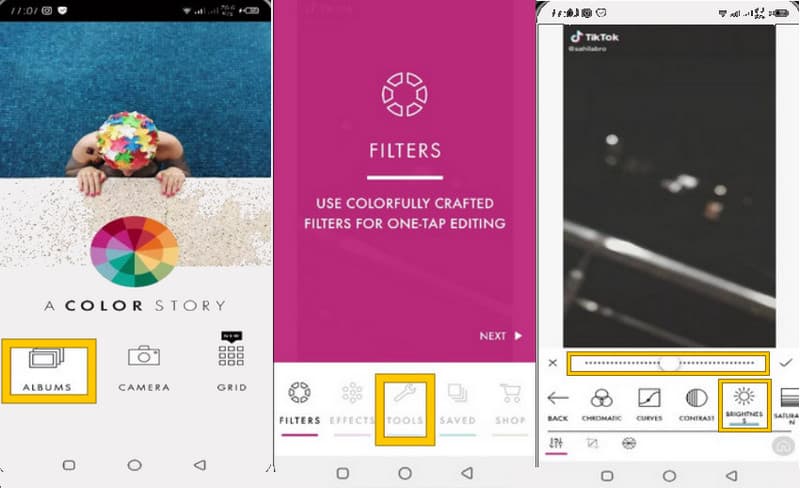
2. ActionDirector
Μια άλλη εφαρμογή που πρέπει να ανακαλύψετε είναι αυτό το ActionDirector. Ένας από τους λόγους για τους οποίους πολλοί αγαπούν αυτήν την εφαρμογή είναι οι πολλές γλώσσες που υποστηρίζει. Αυτό κάνει τους χρήστες του σε όλο τον κόσμο να το καταλαβαίνουν εύκολα. Επιπλέον, διαθέτει ισχυρά εφέ, επεξεργασία βίντεο FX και συσκευή εγγραφής βίντεο που μπορούν να απολαύσουν οι επαγγελματίες. Εν τω μεταξύ, για να απαντήσετε στην ερώτησή σας σχετικά με το πώς να κάνετε πιο φωτεινό ένα βίντεο στο Android, αυτό το ActionDirector παρέχει δυνατότητες προσαρμογής που περιλαμβάνουν φωτεινότητα, απόχρωση, κορεσμό και άλλα. Λοιπόν, ας δούμε όλοι πώς λειτουργεί κοιτάζοντας τα παρακάτω βήματα.
Βήμα 1. Κατεβάστε την εφαρμογή στο Android σας και εκκινήστε την. Στη συνέχεια, πατήστε το Επεξεργασία επιλογή για να ξεκινήσετε την ατζέντα σας.
Βήμα 2. Τώρα προσθέστε το αρχείο βίντεο και επιλέξτε το Προσαρμογή καρτέλα από τα εργαλεία επεξεργασίας στο κάτω μέρος.
Βήμα 3. Μετά από αυτό, τοποθετήστε το δείκτη του ποντικιού πάνω από το Λάμψη επιλογή και προσαρμόστε την ανάλογα. Στη συνέχεια, πατήστε το Σημάδι ελέγχου για να αποθηκεύσετε το βίντεο.
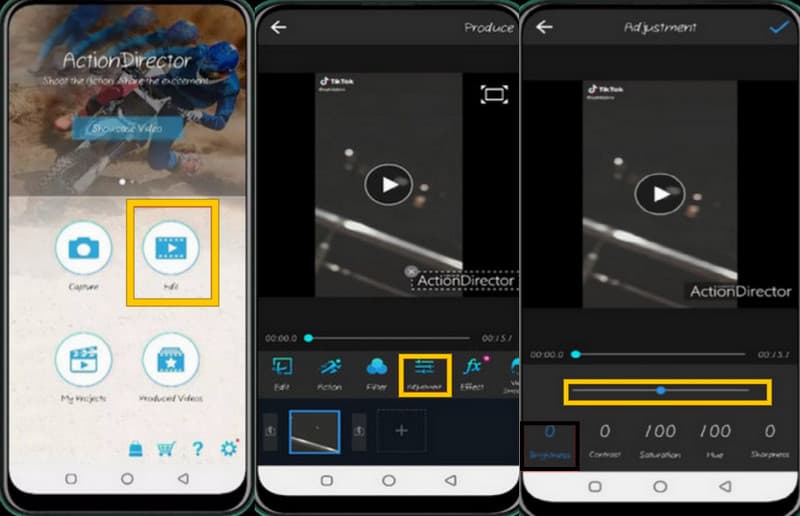
Μέρος 2. Το πιο αποτελεσματικό λογισμικό για να φωτίσετε ένα βίντεο σε Windows και Mac
Είτε σας αρέσει είτε όχι, θα έρθει μια στιγμή που θα χρειαστεί να επεξεργαστείτε τα βίντεό σας σε έναν υπολογιστή. Εάν συμβαίνει αυτό, αυτό το μέρος μπόνους θα σας βοηθήσει τελικά, δίνοντάς σας τη δυνατότητα να συναντηθείτε Μετατροπέας βίντεο Vidmore, το πιο αξιόπιστο και αξιόπιστο λογισμικό επεξεργασίας βίντεο. Επιπλέον, αυτό το εργαλείο μπορεί να μετατρέψει τα σκοτεινά βίντεό σας που προέρχονται ταυτόχρονα από το Android σας. Ναι, μπορείτε να εργαστείτε με τα μαζικά σκοτεινά βίντεό σας και να τα φωτίσετε όλα ταυτόχρονα! Πώς είναι αυτό? Αυτό συμβαίνει επειδή αυτό το ειδικό λογισμικό συνοδεύεται από μια διαδικασία μετατροπής ομαδικών, παρέχοντας επιλογές που εξυπηρετούν τη διόρθωση και τη βελτίωση των βίντεό σας. Επιπλέον, αυτές οι επιλογές θα σας επιτρέψουν να προσαρμόσετε τον κορεσμό, την απόχρωση, την αντίθεση και τη φωτεινότητα για να κάνετε το βίντεο πιο φωτεινό.
Υπάρχουν και άλλα, με τις ίδιες επιλογές, θα σας επιτρέπεται επίσης να κόβετε, να βελτιώσετε και να χωρίσετε τα κλιπ σας χρησιμοποιώντας το προηγμένο AI του. Επομένως, πρέπει να δείτε το παρακάτω σεμινάριο για να κάνετε αυτήν την εκπληκτική λειτουργία επεξεργασίας.
- Εργαλεία επεξεργασίας με τεχνητή νοημοσύνη με επιτάχυνση υλικού και αλγόριθμους υψηλής επεξεργασίας.
- Φωτίστε τα αρχεία βίντεο σας μαζικά.
- Εργαστείτε σε περισσότερους από 200 διαφορετικούς τύπους βίντεο.
- Το λογισμικό και η εργαλειοθήκη σας all-in-one.

Πώς να αυξήσετε τη φωτεινότητα των βίντεο από το Android
Βήμα 1. Λήψη και εγκατάσταση του εργαλείου
Αποκτήστε αυτόν τον μετατροπέα βίντεο Vidmore στον υπολογιστή σας πατώντας το Κατεβάστε κουμπιά πάνω. Στη συνέχεια, εγκαταστήστε το εύκολα και εκκινήστε το για να αποκτήσετε πρόσβαση στο εργαλείο επεξεργασίας.
Βήμα 2. Ανεβάστε μαζικά βίντεο
Τώρα, μόλις φτάσετε στην κύρια διεπαφή, πατήστε το Προσθήκη σύμβολο που βλέπετε στο κέντρο της διεπαφής χρήστη. Στη συνέχεια, ξεκινήστε να φέρνετε τα αρχεία βίντεο. Ανεξάρτητα από τον αριθμό, μπορείτε να ανεβάσετε όλα τα σκοτεινά βίντεο που χρειάζεστε για να φωτίσετε.
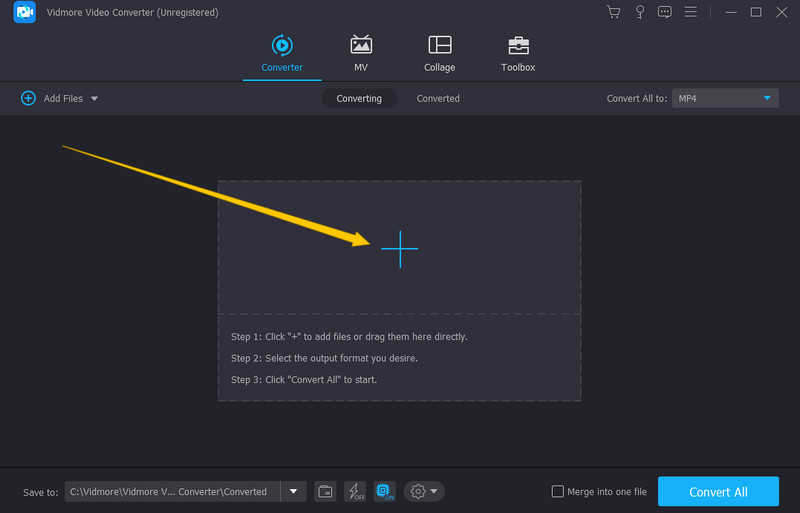
Βήμα 3. Βελτιστοποιήστε τη φωτεινότητα
Τώρα, κάντε κλικ στο Αστέρι σύμβολο κάτω από το μεταφορτωμένο αρχείο βίντεο. Στη συνέχεια, πηγαίνετε στο Εφέ & Φίλτρο επιλογή και ξεκινήστε τη βελτιστοποίηση του Λάμψη επιλογή κάτω από το Βασικό αποτέλεσμα Ενότητα. Προσαρμόστε το ρυθμιστικό προς τα δεξιά και ελέγξτε την προεπισκόπηση ή τις αλλαγές. Επιπλέον, εάν χρειαστεί να προσαρμόσετε τις άλλες προεπιλογές στην ίδια ενότητα, μπορείτε να το κάνετε. Μετά από αυτό, χτυπήστε το Εφαρμόστε σε όλους κουμπί για να εφαρμόσετε τις ίδιες προσαρμογές στα άλλα μεταφορτωμένα αρχεία. Και χτυπήστε το Εντάξει κουμπί.
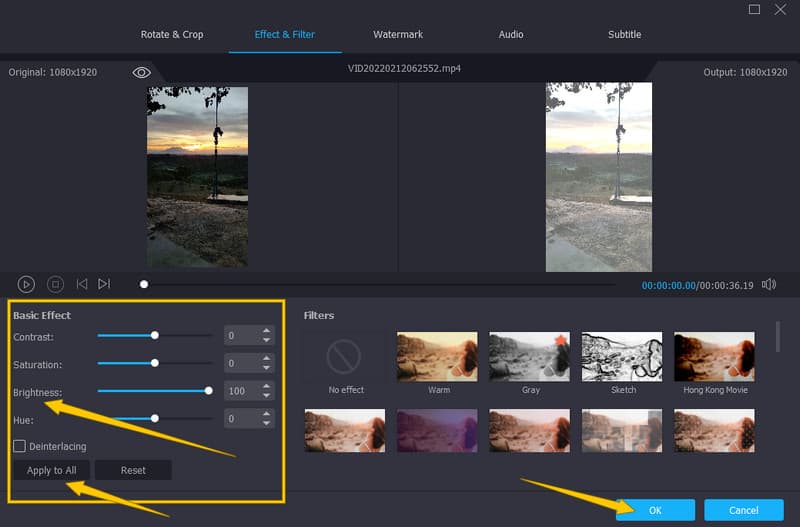
Βήμα 4. Αποθηκεύστε τις προσαρμογές
Μετά από αυτό, μπορείτε να ελέγξετε τη μορφή εξόδου που βρίσκεται στο ουραίο τμήμα του βίντεο που ανεβάσατε. Όταν όλα είναι εντάξει, τώρα κάνετε κλικ στο Μετατροπή όλων κουμπί για να ξεκινήσει η διαδικασία μετατροπής.
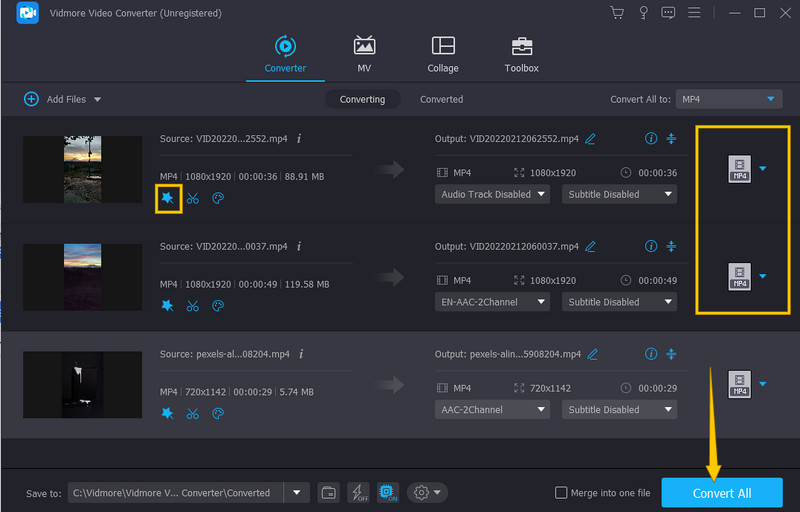
Μέρος 3. Συχνές ερωτήσεις σχετικά με τη φωτεινότητα ενός βίντεο στο Android
Ποιος είναι ο τέλειος τρόπος για να φωτίσετε ένα βίντεο από το Android σε ποιότητα χωρίς απώλειες;
Εξαρτάται από τη συσκευή που χρησιμοποιείτε. Εάν χρησιμοποιείτε το Android σας, τότε οι εφαρμογές που παρουσιάζονται σε αυτήν την ανάρτηση είναι οι τέλειοι τρόποι. Ωστόσο, εάν πρόκειται να χρησιμοποιήσετε τον υπολογιστή σας, τότε είναι το Μετατροπέας βίντεο Vidmore.
Μπορώ να κατεβάσω το Vidmore Video Converter στο τηλέφωνό μου;
Όχι. Δυστυχώς, το Vidmore Video Converter εξυπηρετεί μόνο επιτραπέζιους υπολογιστές, Mac και φορητούς υπολογιστές.
Μπορώ να φωτίσω το βίντεό μου σε μορφή 3GP;
Ναι μπορείς. Με το Videmore Video Converter, μπορείτε εύκολα να κάνετε πιο φωτεινό το βίντεό σας σε 3GP και άλλα βίντεο χαμηλής ποιότητας.
συμπέρασμα
Αυτό το άρθρο περιγράφει πώς να φωτίστε ένα βίντεο στο Android. Αντιμετωπίστηκαν δύο εξαιρετικές εφαρμογές επεξεργασίας βίντεο, μαζί με τη διαδικασία που έκαναν για να καταστεί δυνατή η εργασία. Επιπλέον, έχουμε συμπεριλάβει το καλύτερο λογισμικό για αυτή τη δουλειά, το Μετατροπέας βίντεο Vidmore, μόνο σε περίπτωση που χρειάζεστε ένα εργαλείο επιφάνειας εργασίας.


